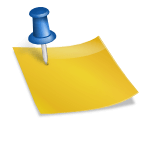원격 데스크톱은 기본적으로 포트 3389를 사용합니다. 이 기본 포트를 변경하는 방법.
즉시 적용하려면 세 가지 작업이 필요합니다.
1. 등록 수정
2. 방화벽에서 특정 포트 열기
3. 원격 데스크톱 서비스를 다시 시작합니다.
포트 3389를 포트 33889로 변경하겠습니다.
1. 시작 메뉴를 마우스 오른쪽 버튼으로 클릭하고 실행을 클릭합니다.
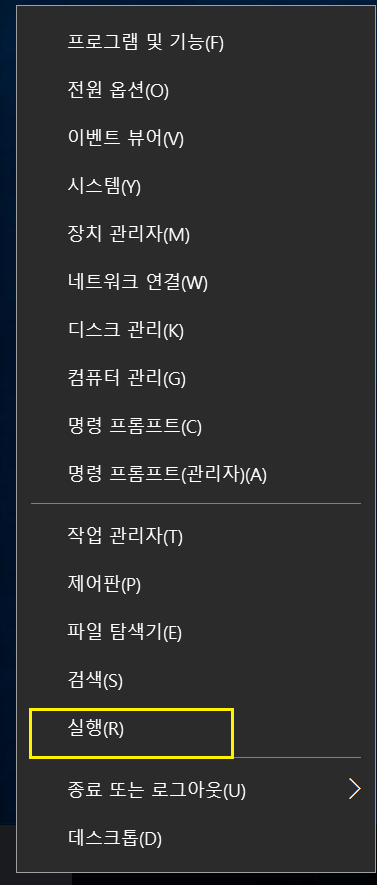
2. regedit 실행 및 확인
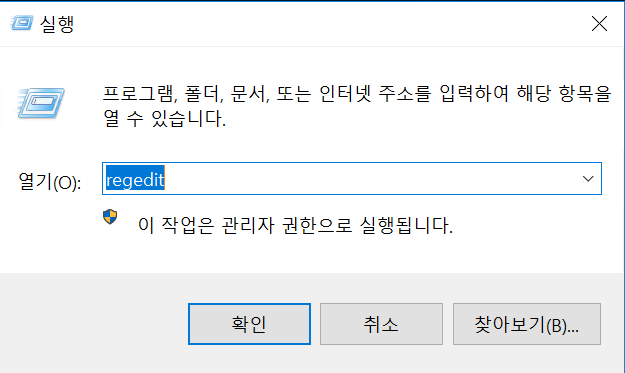
3. 레지스트리 편집기를 열고 다음 경로로 이동합니다.
HKEY_LOCAL_MACHINE\SYSTEM\CurrentControlSet\Control\Terminalserver\WinStations\RDP-Tcp
포트 번호를 두 번 클릭하여 편집합니다. 소수점 확인 3389 포트 번호 변경 33389앉게
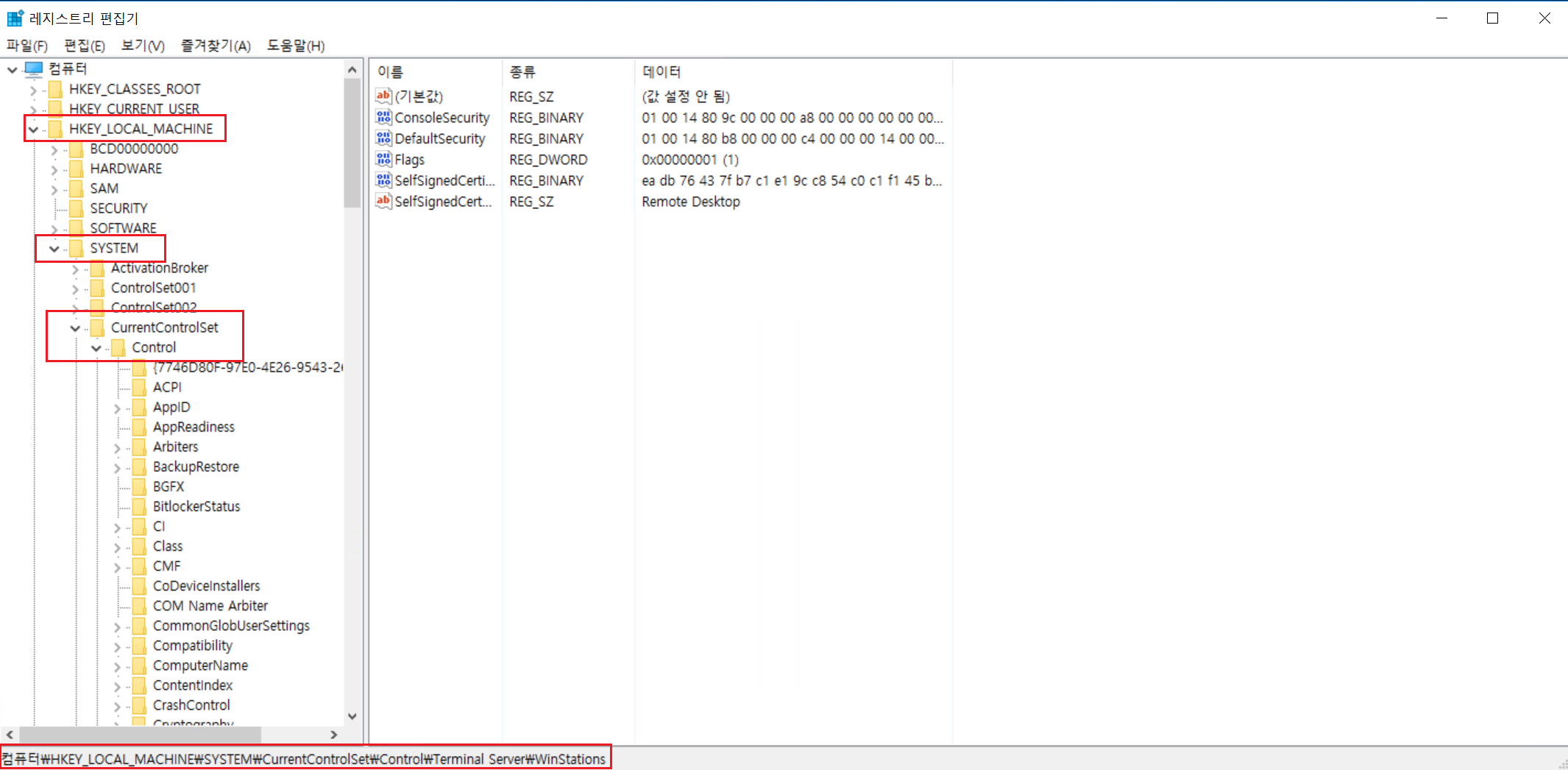
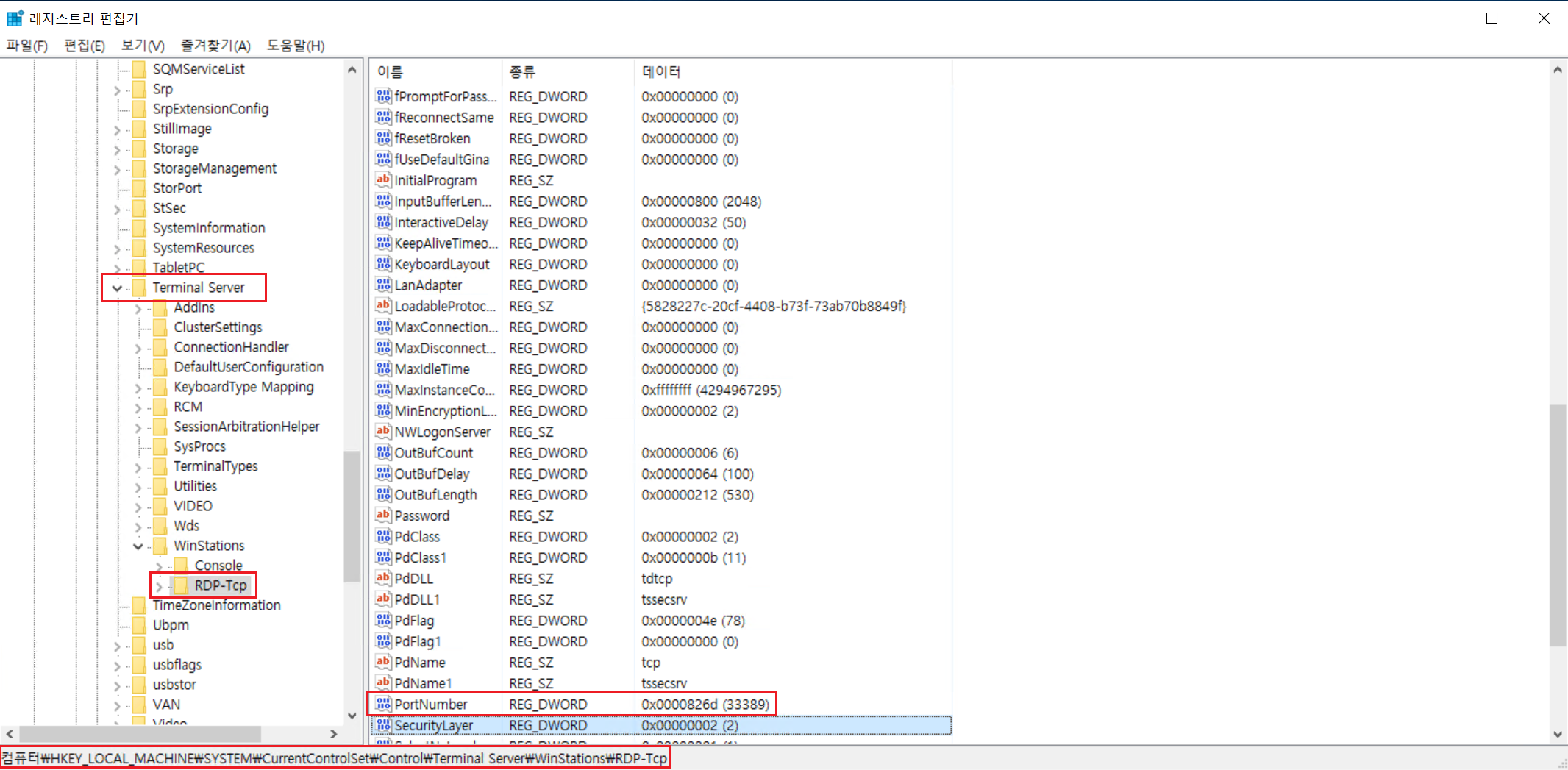
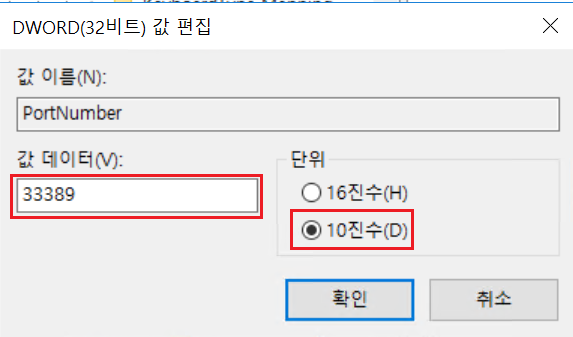
3. 방화벽에서 특정 포트 열기
방화벽에서 특정 포트를 예외로 추가하는 것은 OS 버전에 따라 이미지가 다르지만 Windows Server 2016을 기준으로 설명하겠습니다.
wf.msc 실행 -> 인바운드 규칙 -> 새 규칙
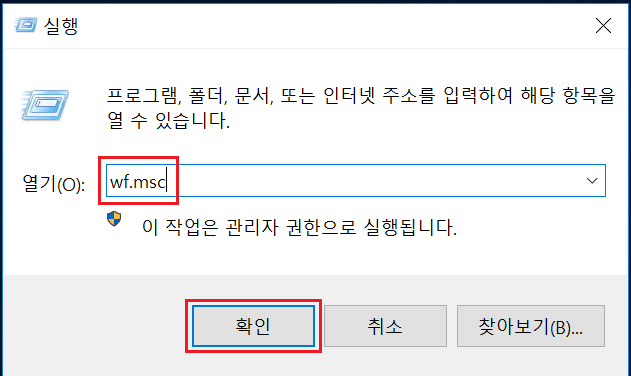
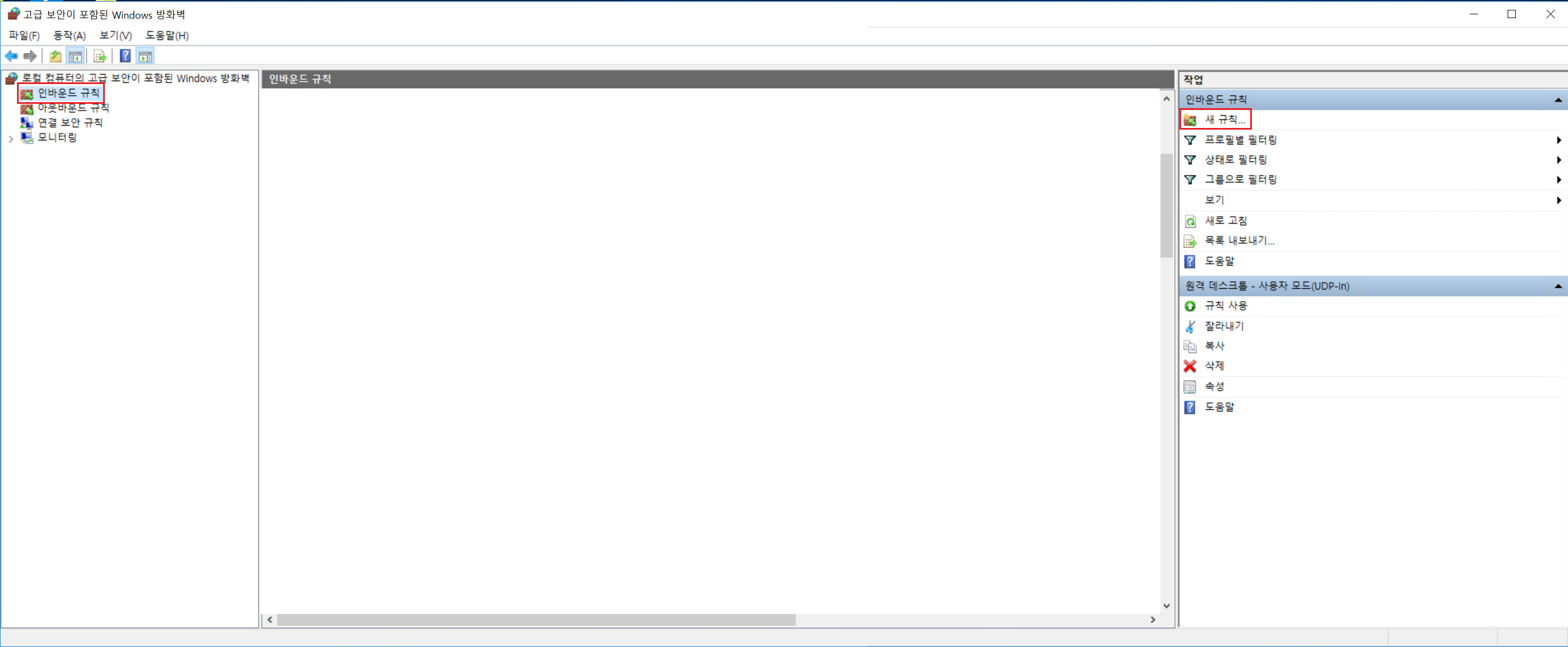
4. 포트를 선택한 후 먼저 “TCP”를 선택하고 “특정 로컬 포트”에 “33389”를 입력하고 “연결 허용”을 선택하고 규칙에 대해 “도메인, 개인, 공용”을 활성화하고 “원격 데스크톱(TCP)”을 선택합니다. . 이름에 “를 입력하십시오.”
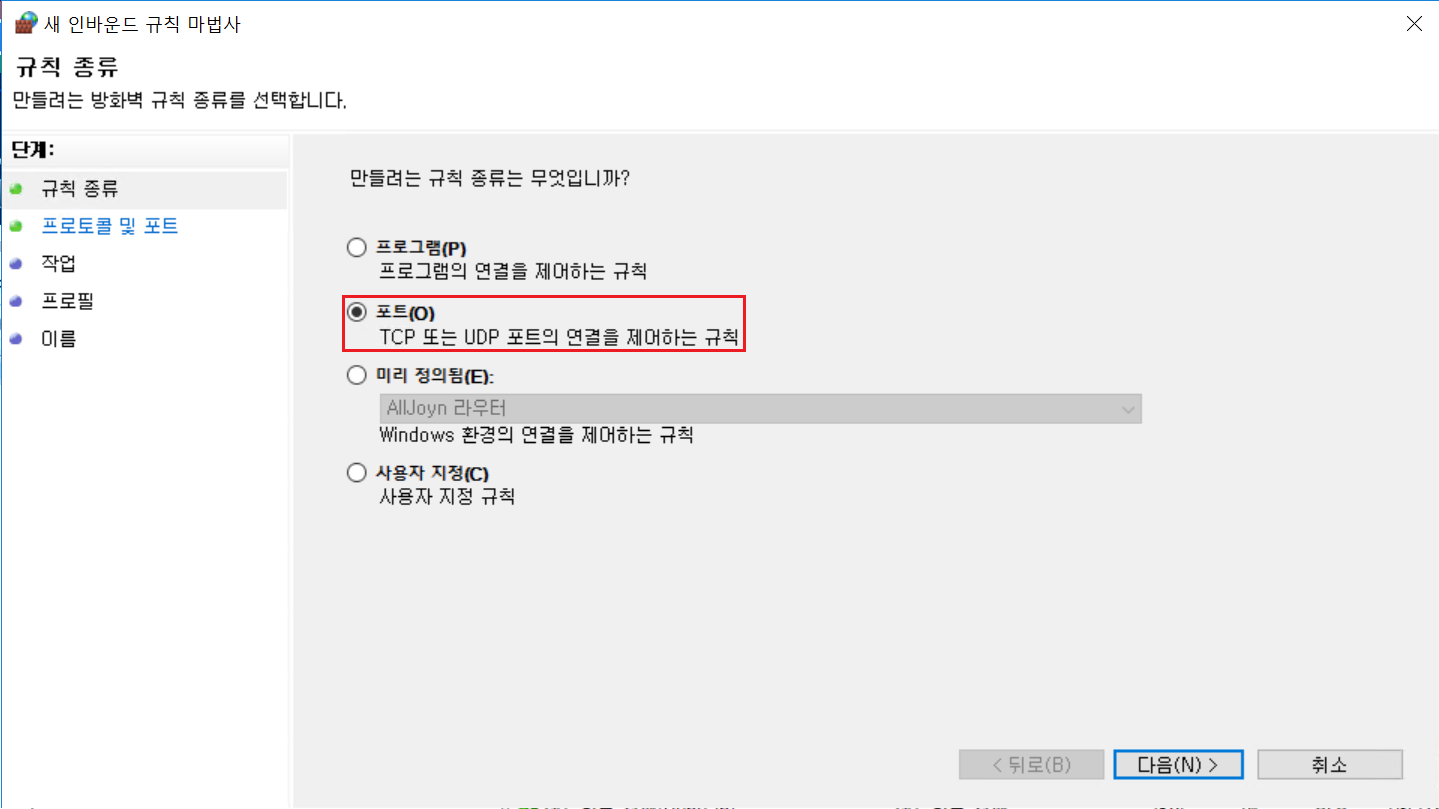
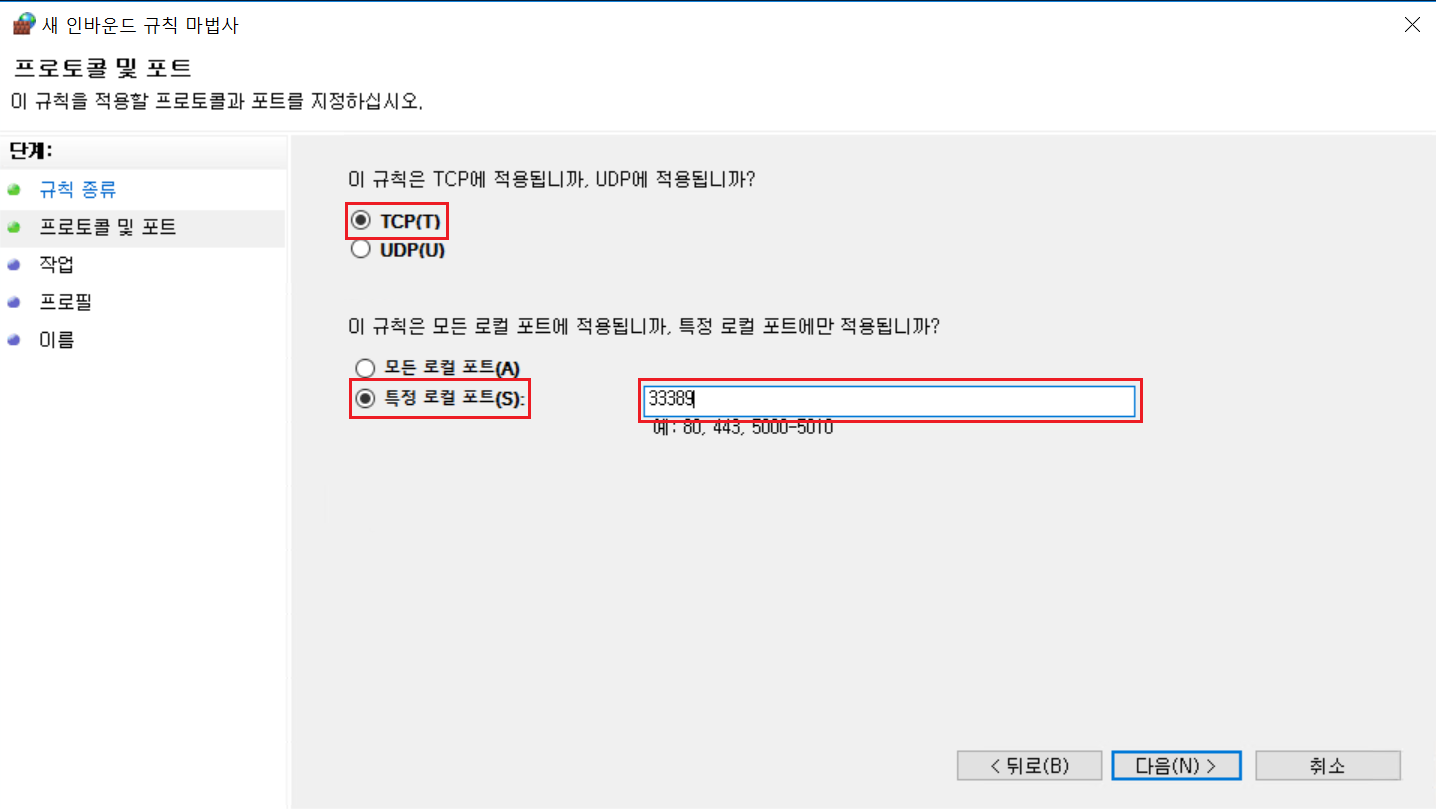
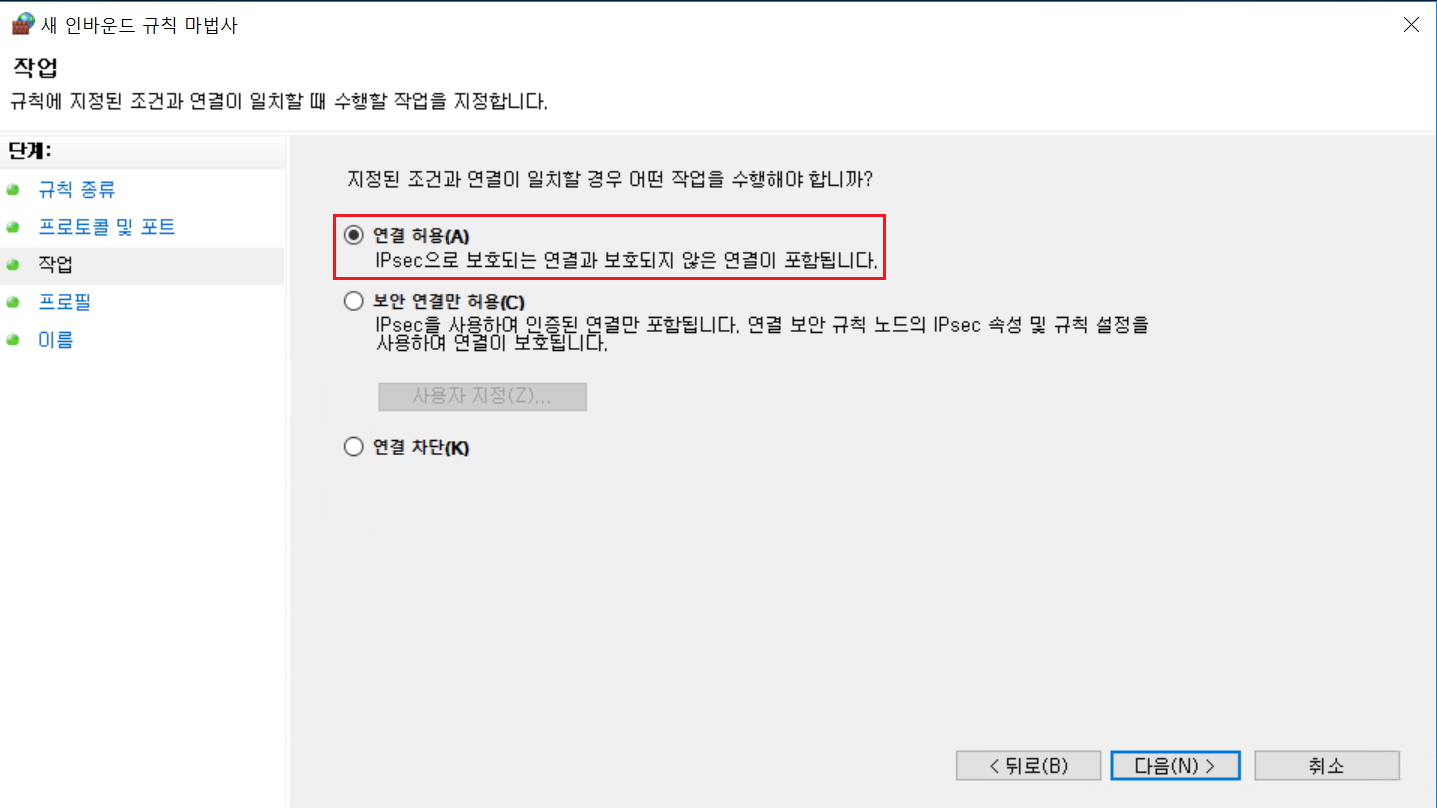
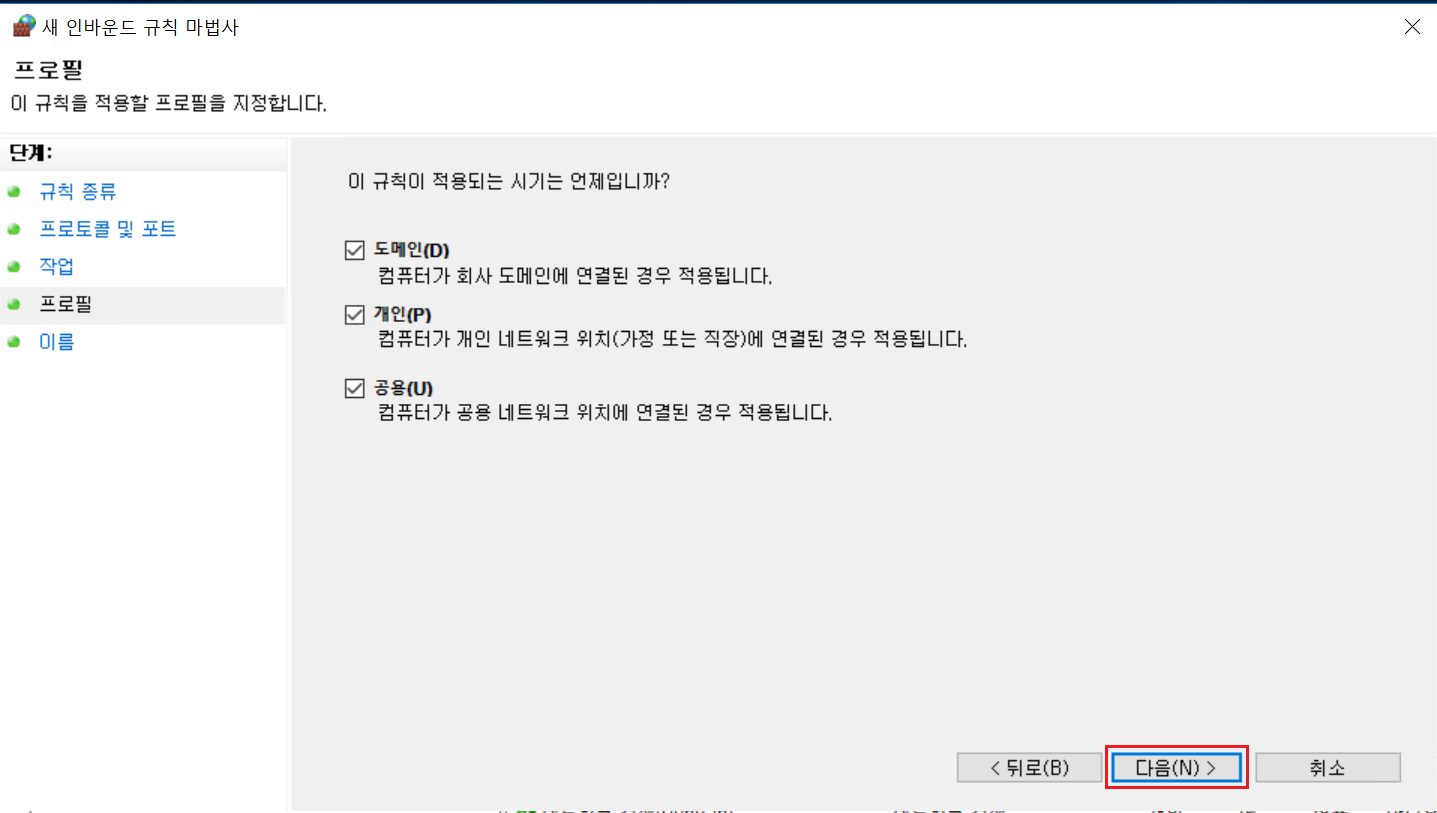
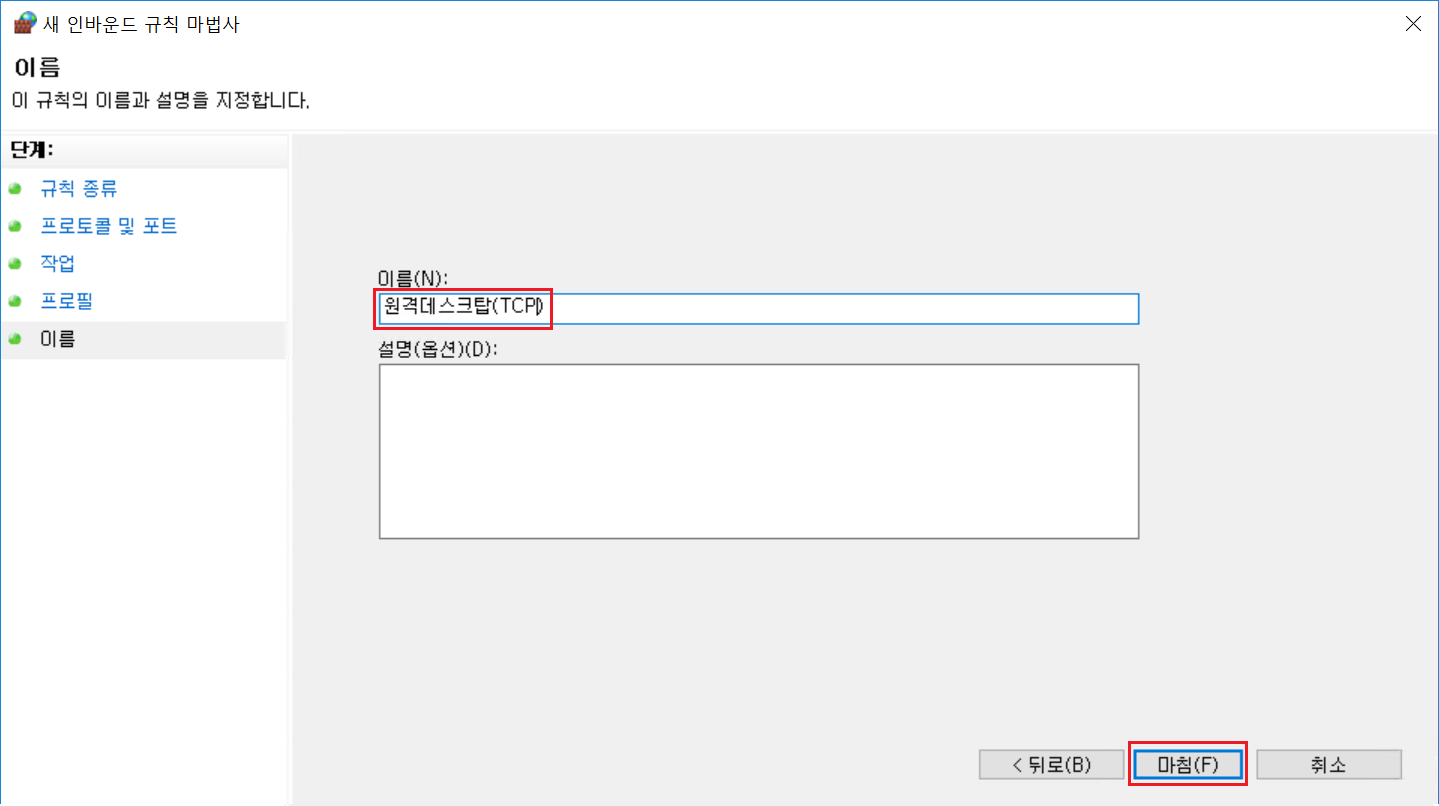
5. 위와 동일한 과정을 반복하되 UDP를 활성화하고 이름을 “원격 데스크톱(UDP)”으로 설정합니다.
아래는 설정된 정책입니다.

6. 기존 원격 데스크톱 방화벽 설정을 비활성화해야 합니다.
이 관련 섹션에서 “규칙 비활성화”를 선택해야 합니다.

7. 원격 데스크톱 서비스를 다시 시작합니다.
변경된 포트를 적용하려면 원격 데스크톱 서비스를 다시 시작해야 합니다.
물론 Windows를 다시 시작할 수 있지만 서비스를 다시 시작하겠습니다.
services.msc 실행 => 원격 데스크톱 서비스 => 다시 시작
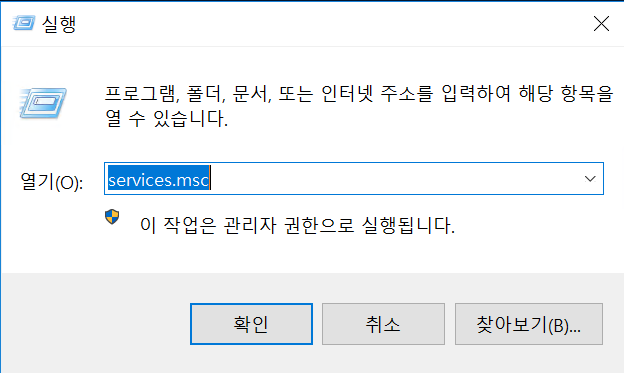
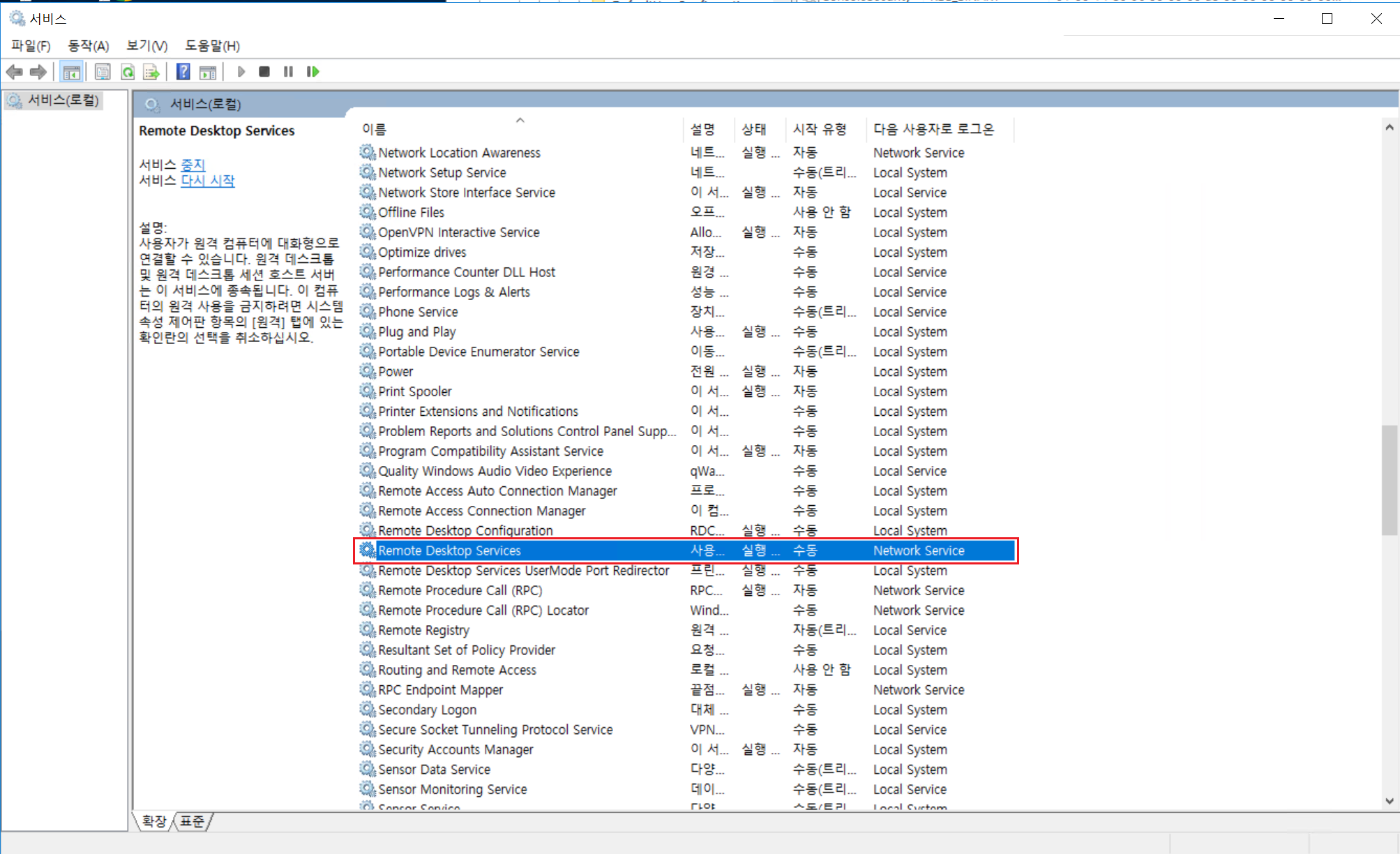
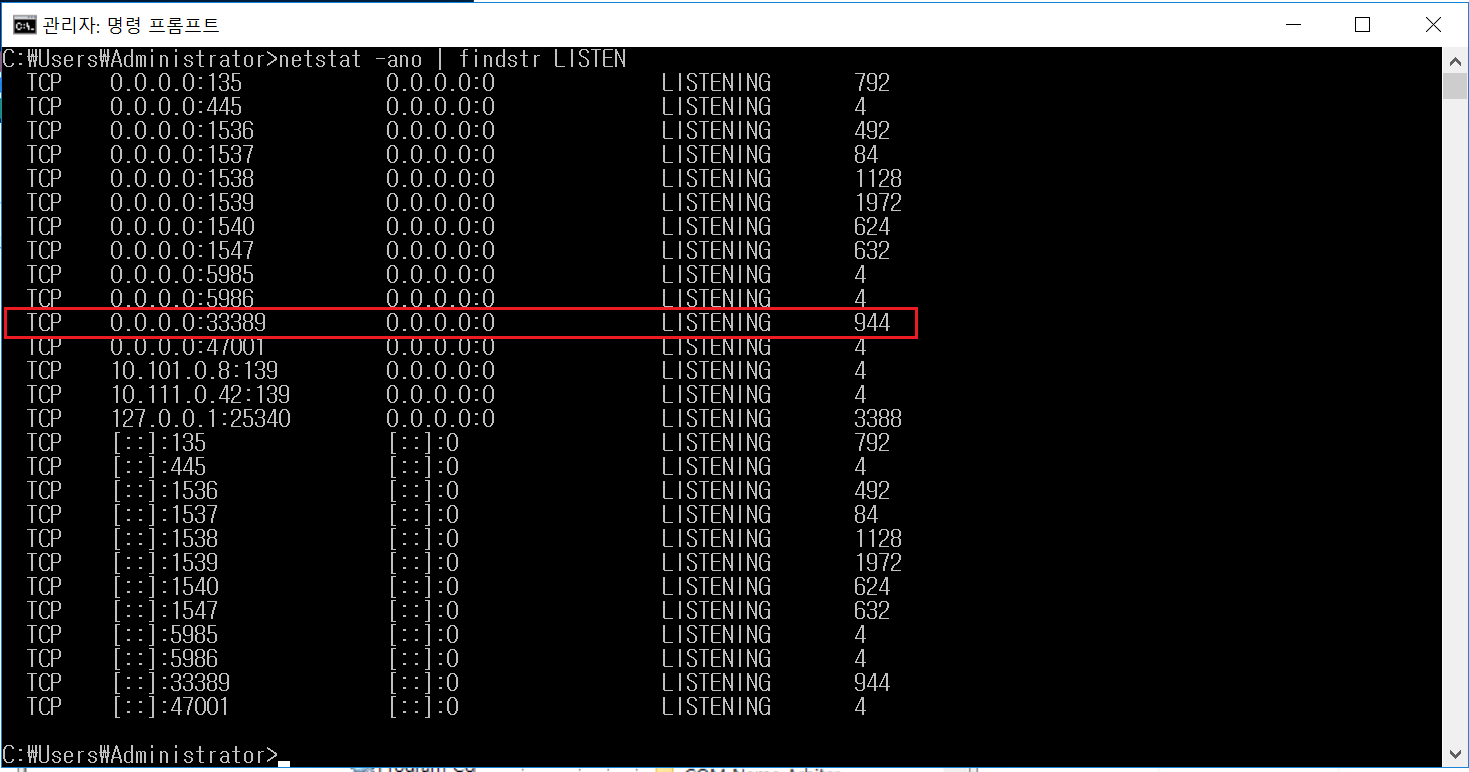
변경된 포트 번호로 원격 접속을 하기 위해서는 아래와 같이 IP 뒤에 :port number를 추가해야 합니다.